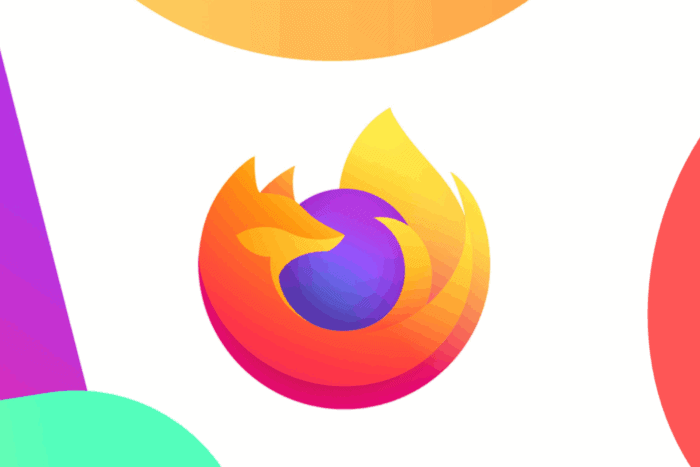Vsmain.exe: Che cos'è e dovresti rimuoverlo?

Se vedi un errore Vsmain.exe mentre tenti di eseguire una scansione malware utilizzando McAfee sul tuo computer, questa guida può aiutarti!
Parleremo delle probabili cause del problema e approfondiremo le soluzioni efficaci raccomandate dagli esperti di WR.
Che cos’è Vsmain.exe?
Vsmain.exe è un file eseguibile correlato al software di sicurezza McAfee, specificamente associato al componente di scansione virus, ed è responsabile delle funzioni legate alla sicurezza.
Può consumare risorse di sistema significative mentre esegue scansioni complete del sistema o quando aggiorna le sue definizioni di virus.
Come posso rimuovere l’errore Vsmain.exe dal mio PC?
Prima di risolvere l’errore relativo a Vsmain.exe, è importante considerare i seguenti prerequisiti:
- Riavvia il tuo PC, quindi verifica di essere loggato con il tuo account Amministratore.
- Assicurati che non ci siano aggiornamenti di Windows in sospeso e crea un backup del tuo computer.
- Elimina tutte le app indesiderate dal tuo PC.
1. Esegui una scansione completa del sistema
- Premi il tasto Windows, digita mcafee, e clicca su Apri.
- Dal pannello sinistro, seleziona La mia protezione.
- Clicca su Esegui una scansione.
-
Successivamente, da Tipi di scansione, scegli Scansione completa, e questa scansione controllerà tutto il computer per file o programmi dannosi.
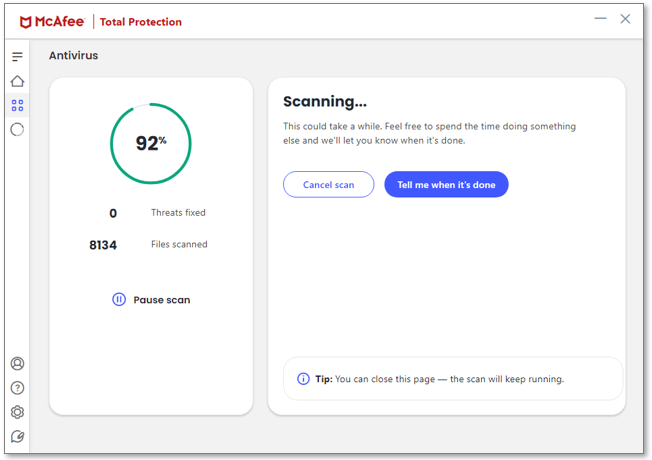
- Una volta completata, clicca su Visualizza risultati per cercare file sospetti.
Se non riesci a vedere l’opzione Visualizza risultati, significa che il software di sicurezza non ha trovato minacce sul tuo PC.
2. Aggiorna l’app McAfee
- Vai alla barra delle applicazioni, individua e fai clic destro sull’icona McAfee.
- Scegli l’opzione Controlla aggiornamenti, e se è disponibile, attendi che il programma si aggiorni.
Dovresti controllare regolarmente gli aggiornamenti per mantenere la tua suite di sicurezza aggiornata con le ultime definizioni di virus per garantire la sicurezza del tuo dispositivo.
Leggi di più su questo argomento
- Microsoft sostituisce JScript con JScript9Legacy per una migliore sicurezza in Windows 11
- Windows 11 Build 27898 aggiunge piccole icone della barra delle applicazioni, ripristino veloce, condivisione più intelligente
- Windows 11 Build 27898 Bug riporta il suono di avvio classico di Vista, di nuovo
- Windows 10 Build 19045.6156 colpisce la Preview di rilascio con l’aggiornamento del Secure Boot
3. Esegui lo strumento di diagnostica e riparazione di McAfee
- Scarica lo strumento di diagnostica e riparazione di McAfee e fai doppio clic per eseguirlo.
-
Clicca su Inizia e attendi il completamento del processo.
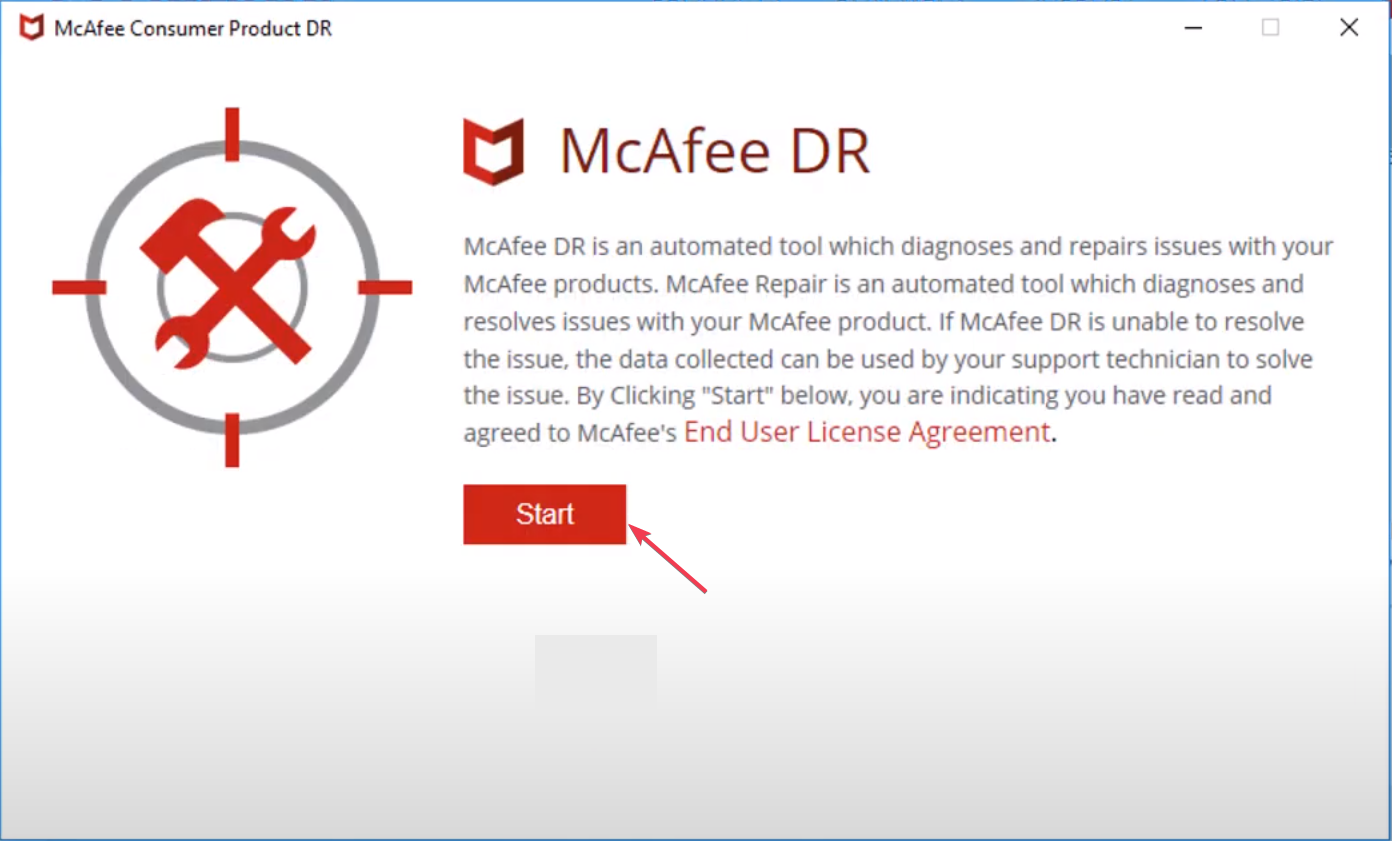
- Una volta completato, vedrai un messaggio di Tutti i problemi risolti.
Diverse finestre potrebbero aprirsi durante il processo di riparazione; non chiuderle finché la scansione non è completata. Una volta fatto, prova ad aggiornare l’antivirus utilizzando Metodo 2 e verifica se il problema persiste.
Usare questo strumento può anche aiutarti a riparare altri problemi con file .exe di McAfee, come Uihost.exe; leggi questa guida per saperne di più.
4. Esegui scansioni SFC e DISM
-
Premi il tasto Windows, digita cmd, e fai clic su Esegui come amministratore.
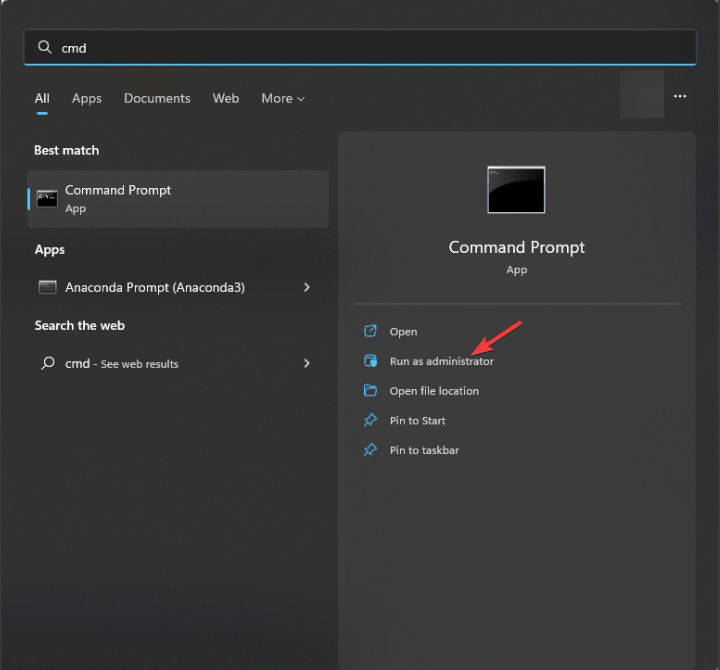
-
Copia e incolla il seguente comando per riparare i file di sistema e premi Invio:
sfc /scannow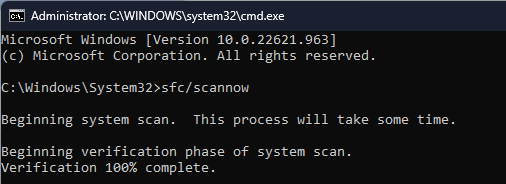
-
Attendete che il comando sia completato, quindi digita il seguente comando per ripristinare l’immagine di sistema di Windows e premi Invio:
Dism /Online /Cleanup-Image /RestoreHealth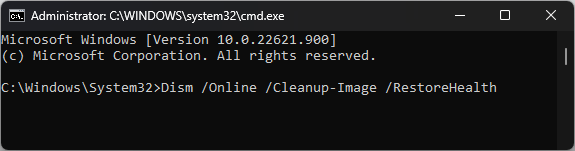
- Una volta terminato, riavvia il computer.
5. Reinstalla l’app McAfee
- Premi Windows + I per aprire l’app Impostazioni.
-
Vai su App, quindi fai clic su App installate.
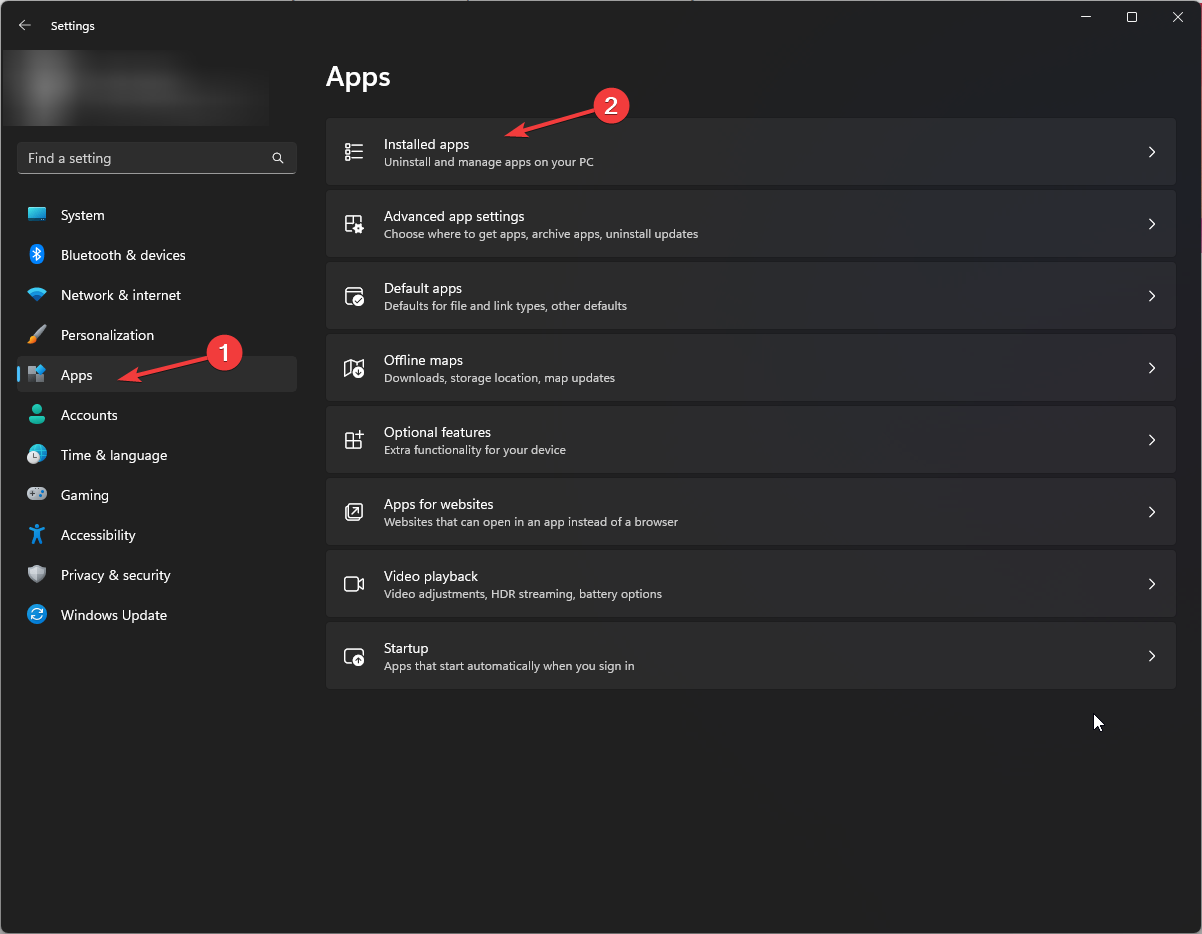
-
Trova McAfee, fai clic sull’icona tre punti, e seleziona Disinstalla.
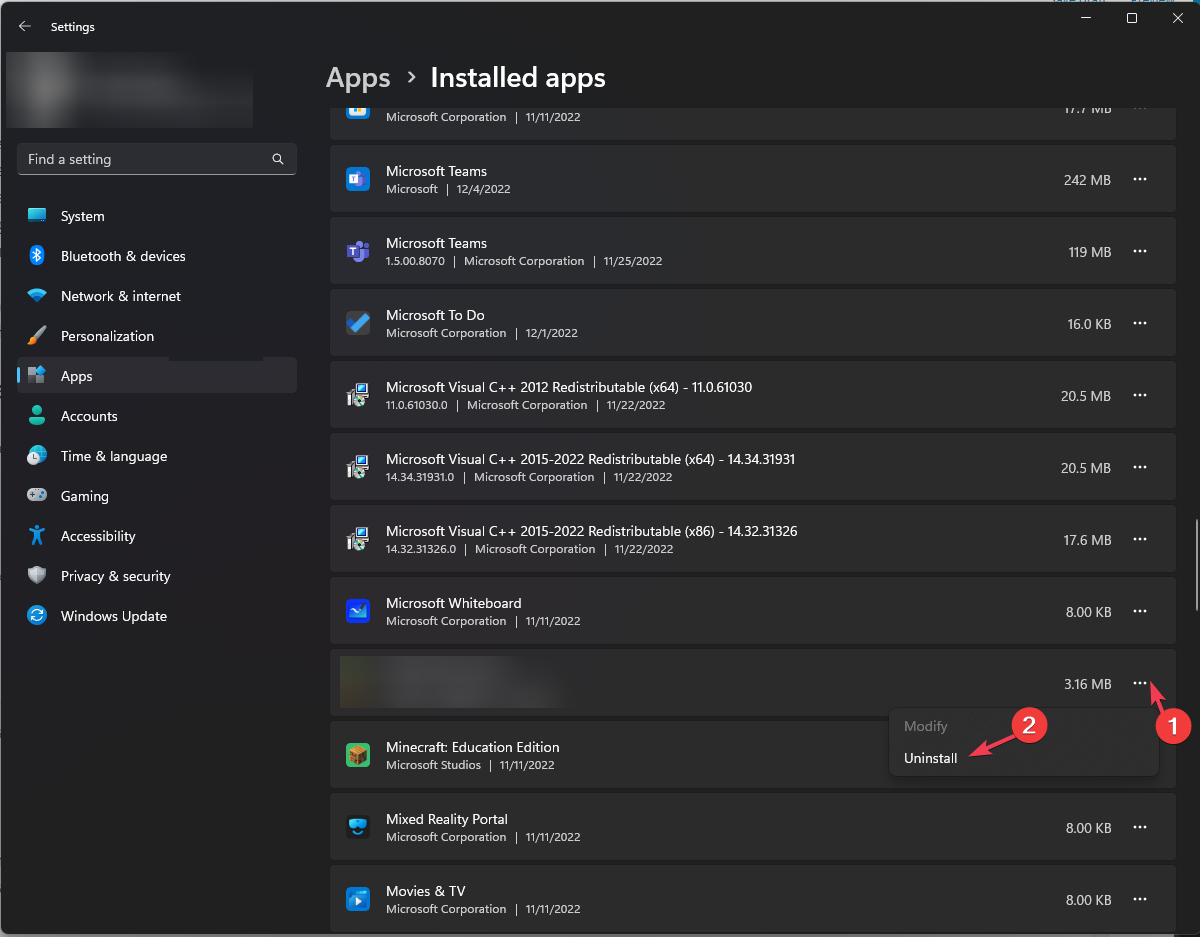
- Clicca su Disinstalla di nuovo per confermare l’azione.
- Vai al sito ufficiale di McAfee e scarica l’app di sicurezza.
- Fai doppio clic sul file scaricato e segui le istruzioni sullo schermo per completare l’installazione.
Se nessuno dei metodi sopra ti ha aiutato, potrebbe essere un problema specifico del dispositivo, quindi è necessario contattare il supporto clienti McAfee per un’assistenza specializzata.
Ricorda che Vsmain.exe è un componente importante di McAfee e problemi con il file potrebbero mettere il tuo computer in pericolo. Quindi, se non stai più usando McAfee, elimina completamente l’app per garantire che Windows Security possa sostituirla e garantire la protezione del tuo PC.
Tuttavia, se stai utilizzando il software antivirus e ricevi l’errore Vsmain.exe, potrebbe essere a causa di un’infezione da malware o di software di sicurezza McAfee obsoleto.
Pertanto, per evitare tali problemi, devi assicurarti che il tuo antivirus sia sempre aggiornato e che non ci siano aggiornamenti in sospeso per il tuo sistema operativo Windows e i driver di sistema.
Puoi anche provare a eseguire lo strumento di riparazione offerto dalla società di sicurezza per ripristinare i file mancanti dello strumento o reinstallarlo completamente per risolvere il problema una volta per tutte.
Abbiamo perso un passaggio che ti ha aiutato a risolvere l’errore Vsmain.exe? Sentiti libero di menzionarlo nella sezione commenti qui sotto. Lo aggiungeremo alla lista.